Il modo di gran lunga più facile per installare una VPN sul tuo dispositivo Android è di usare un servizio affidabile direttamente da Google Play Store. Molti fornitori, se non quasi tutti, offrono applicazioni VPN per Android personalizzate. Ci sono tuttavia delle circostanze in cui installare la app direttamente da Google Play Store potrebbe non essere la scelta migliore. In questa guida copriremo svariati metodi per installare una VPN sul tuo dispositivo Android – inclusi l’utilizzo del client OpenVPN e il sideload.
Come installare una VPN su un dispositivo Android – Il metodo semplice
Una volta che hai scelto e sottoscritto un servizio VPN, segui questi passi per installare la VPN sul tuo telefono Android:
1. Usa il link fornito dal tuo servizio VPN, o cercalo nel Google Play Store.
Per una lista di servizi consigliati, vedi il nostro articolo sulle migliori VPN per Android.
2. Nella pagina per scaricare la app, clicca “Installa”.
3. Leggi e accetta i permessi richiesti dalla app.
Nota bene: La funzione di acquisto in-app è necessaria per comprare il servizio dall’interno della app, e qualsiasi app VPN avrà bisogno dell’accesso alle tue impostazioni Wi-Fi. Non dovrebbe essere richiesto nessun altro permesso.
Se stai usando una VPN che non rientra tra quelle raccomandate nella nostra pagina sulle migliori VPN per Android, ti suggeriamo di fare particolare attenzione a quali permessi stia richiedendo l’app.
4. La app sarà scaricata e installata sul tuo dispositivo Android.
Una volta che questi passaggi sono stati completati, lancia la app, fai l’accesso, e seleziona il server a cui ti vuoi connettere.
Installazione con OpenVPN per Android – Il metodo avanzato
OpenVPN è lo standard nel settore del protocollo VPN. È quello che ProPrivacy.com ti consiglia di usare in quasi tutte le circostanze.
Le principali app Android di terze parti per OpenVPN sono OpenVPN Connect e la più ricca di funzionalità e open source OpenVPN for Android (è disponibile la versione F-Droid). Segui le istruzioni qui sotto per configurare OpenVPN su un dispositivo Android:
1. Scarica i file di configurazione di OpenVPN dal sito del fornitore della tua VPN.
Estraili (se necessario) e trasferiscili in una cartella sul tuo dispositivo Android. In alternativa, scaricali direttamente nel tuo dispositivo Android ed estraili lì.
Nota bene: Se non riesci a trovare i file di configurazione per OpenVPN sul sito del tuo fornitore, semplicemente chiedi. Tutti i servizi che ti consigliamo in questa pagina offrono assistenza via live chat sul loro sito per una risposta rapida.
2. Scarica, installa e lancia OpenVPN for Android.
3. Una volta installata la app, clicca sull’icona con un segno + in alto a destra dello schermo per Aggiungere un profilo.
Dai un nome adatto al profilo, quindi clicca“Importa”.
4. Vai alla cartella dove hai salvato i file estratti per la configurazione di OpenVPN, e scegli un server (file .ovpn).
Una volta importati, clicca l’icona ✔ per procedere.
5. A questo punto, vedrai il nome del server sotto la tab Profili. Per avviare la VPN, semplicemente cliccaci sopra.
Nota bene: Puoi importare file .ovpn per quanti server desideri, e compariranno sempre in quella tab.
Ulteriori Impostazioni per OpenVPN per Android (Facoltative ma Raccomandate)
Uno dei benefici di installare la tua VPN usando il client OpenVPN per Android è che puoi modificare l’installazione a tuo beneficio. Qui di seguito, vediamo ulteriori passi suggeriti che dovresti compiere una volta che la tua VPN è stata installata.
Attiva il Routing IPv6
Puoi prevenire che trapelino le tue informazioni IPv6 DNS configurando OpenVPN su Android in modo che indirizzi correttamente tutto il traffico IPv6 attraverso la VPN. Per essere sicuro che questa opzione sia attiva, segui questi passi:
1. Modifica la connessione VPN specifica nella tab “Profili”.
2. Clicca su IPv6 > Usa la rotta predefinita (Use default Route).
Mentre ci sei, controlla anche che la protezione per l’IPv4 dalle fughe di informazioni sia attiva (dovrebbe esserlo già come impostazione predefinita).
Installa una VPN su Android con un file .apk
In alcune circostanze, installare una VPN con un file .apk può essere l’unica opzione disponibile per te – ad esempio, se ti trovi in Cina, o hai rimosso tutto quello che riguarda Google dal tuo dispositivo (operazione per cui ci sono molti pro e contro). Se hai bisogno di seguire questa strada, la maggior parte delle VPN ti fornirà un file .apk del loro programma che potrai caricare via sideload sul tuo dispositivo Android.
Prima che iniziamo, per favore considera che caricare via sideload dei file al di fuori del Play Store presenta dei rischi per la sicurezza. Assicurati quindi di ottenere il file .apk da una fonte legittima, ad esempio il tuo fornitore. Non farà male anche scansionare il file con un antimalware.
Una volta che sei certo di avere un .apk ufficiale per la tua VPN, segui i passi qui sotto per installarlo sul tuo dispositivo.
1. Inizia scaricando una app per la gestione dei file su Android.
Ci sono molte opzioni disponibili, ma noi raccomandiamo ES File Manager.
2. Scarica il file .apk sul tuo dispositivo.
Puoi scaricarlo direttamente dalla rete usando il tuo browser, inviarlo al tuo dispositivo Android come allegato ad una mail, trasferirlo da un computer desktop usando una chiavetta USB o un cavo USB, accedervi da tuo account DropBox o come preferisci.
Suggerimento: IPVanish ti permette di scaricare il file .apk direttamente dal loro sito.
3. Trova il file scaricato usando la app di gestione file che hai scelto, e seleziona “Installa”.
4. Una volta che la app è stata installata, basta che tu la apra.
Come Configurare una VPN con il client VPN di Android: impostazioni PPTP o L2TP/IPsec
I telefoni Android hanno già un client VPN integrato che supporta i protocolli PPTP e L2TP/IPsec. Per motivi discussi in dettaglio nell’articolo Crittografia VPN: La Guida Completa, consigliamo sempre di usare, piuttosto, una app OpenVPN (o una app personalizzata, o una delle app OpenVPN di cui parlavamo in precedenza).
Ad alcuni utenti, tuttavia, piace il fatto che una connessione PPTP o L2TP/IPsec possa essere fatta senza il bisogno di scaricare una app di terze parti.
Nota bene: sulla base di quale dispositivo e quale versione Android stai usando, i dettagli di configurazione possono differire leggermente dalle istruzioni che trovi di seguito.
1. Vai alla tua pagina Impostazioni VPN.
Di solito, si trova su: Impostazioni > Connessioni > Altre Connessioni > VPN.
2. Seleziona “Aggiungi rete VPN”
3. Inserisci le impostazioni PPTP o L2TP/IPsec che ti ha dato il tuo fornitore.
Queste impostazioni sono solitamente disponibili nella pagina di configurazione del sito, o puoi chiederle al supporto via live chat. Clicca “Salva” quando hai fatto.
Nota bene: L’utilizzo di chiavi pre-condisvisa IPSec è fortemente sconsigliato da un punto di vista della sicurezza, tuttavia questo pericolo può essere leggermente mitigato se gli account sono resi sicuri usando username e password individuali.
4. Nella pagina con le Impostazioni VPN seleziona la nuova connessione appena creata.
5. Accedi al tuo account VPN e clicca “Connetti”.
Come testare se la tua VPN funziona
Non importa quale tipo di VPN tu stia usando, ogni volta che è attiva Android mostrerà una piccola icona a forma di chiave nella barra delle notifiche. Questo ti permette di vedere immediatamente se sei protetto o meno.
Per una conferma ulteriore, puoi effettuare un test per vedere se ci siano fughe di dati relative al tuo IP.
Controlla che la tua VPN non lasci trapelare il tuo IP
Android è molto meno soggetto a fughe di informazioni DNS e WebRTC rispetto ad altre piattaforme desktop. Una volta connesso, tuttavia, dovresti comunque controllare che la presenza di perdite VPN, giusto per essere sicuro.
Considerazioni finali
Usare una VPN app dedicata dal Google Play Store è il modo più semplice di installare una VPN sul tuo telefono. Altri metodi, comunque, non sono molto più difficili.
Leggi di più:
Come Creare e Configurare una VPN su Windows 10?
Migliori VPN a Pagamento
Le VPN Gratuite Sono Sicure?
PCtempo è supportato dai lettori. Se acquistate tramite i link presenti sul nostro sito, potremmo guadagnare qualcosina grazie alle commissioni di affiliazione. Per saperne di più.
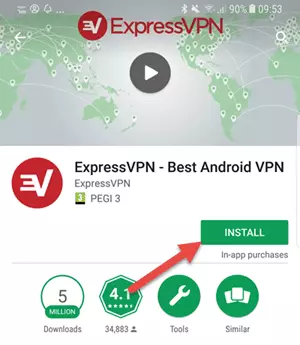
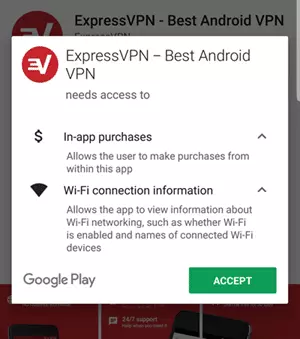
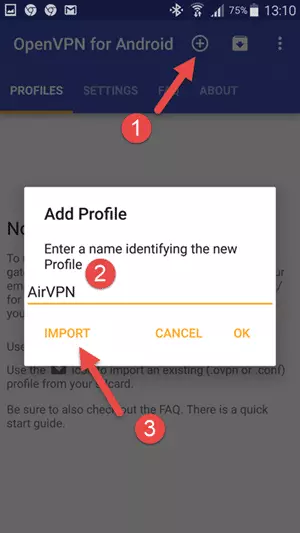
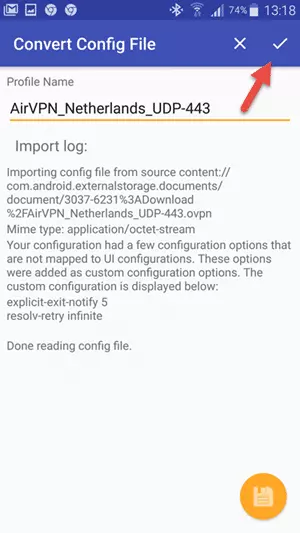
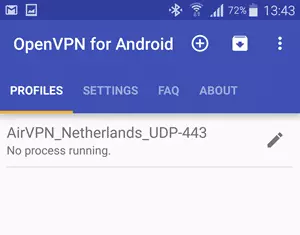
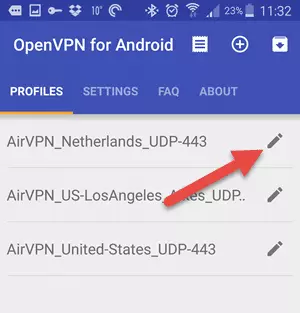
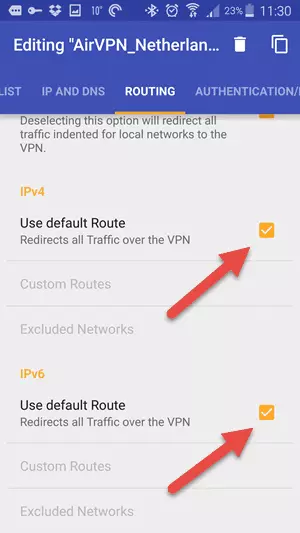
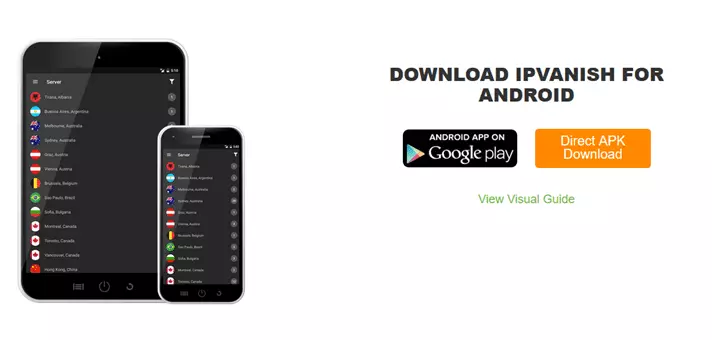
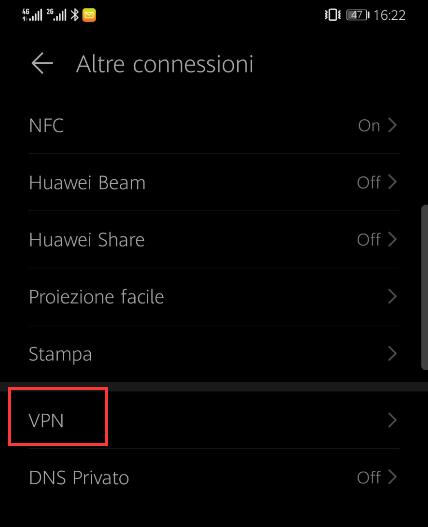
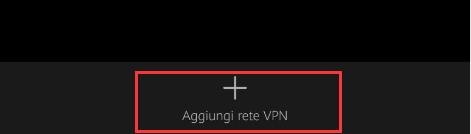
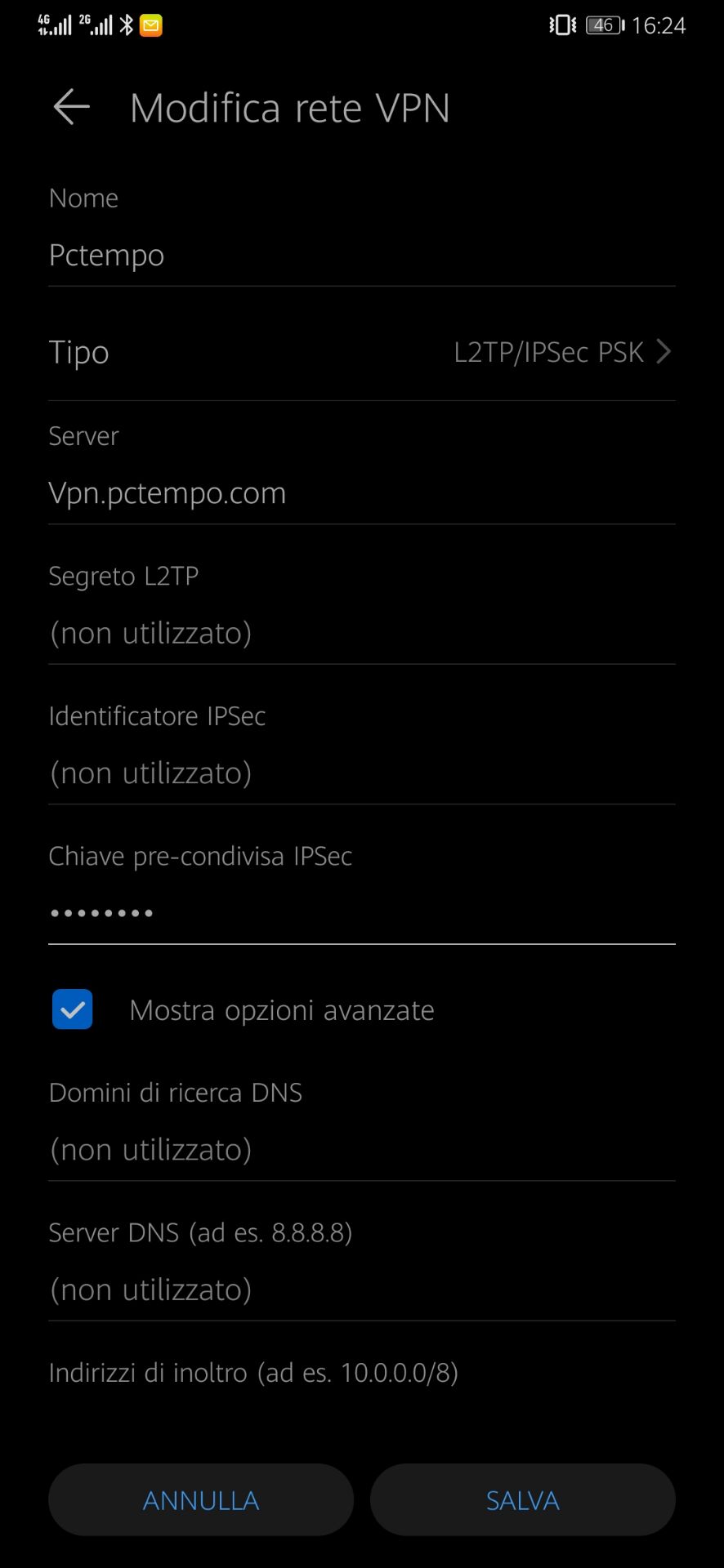
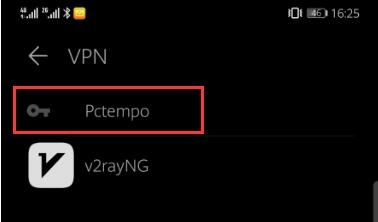
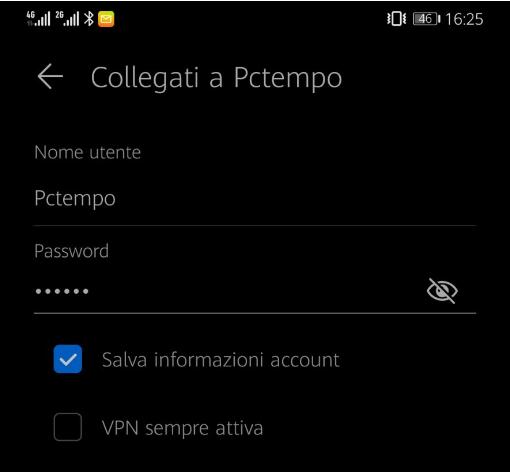

Lascia un commento